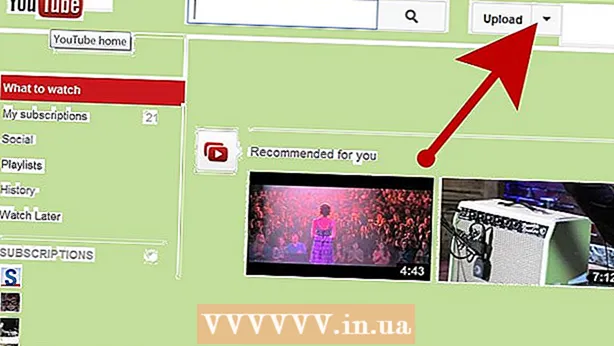Schrijver:
Eugene Taylor
Datum Van Creatie:
10 Augustus 2021
Updatedatum:
1 Juli- 2024

Inhoud
WhatsApp is een platformonafhankelijke berichtentoepassing waarmee u kunt chatten zonder te hoeven betalen voor sms. U kunt ook onbeperkt mediabestanden van uw contacten verzenden en ontvangen. Als je wilt dat elke foto of video die je ontvangt naar je telefoon wordt gedownload, kun je WhatsApp instellen om automatisch te downloaden.
Stappen
 1 Zorg ervoor dat de app toegang heeft tot je filmrol. Wanneer u de applicatie voor het eerst downloadt, moet u worden gevraagd: "Wilt u WhatsApp toegang geven tot uw filmrol?" Sta toegang toe als u automatisch afbeeldingen wilt downloaden. Als je niet weet of deze functie is ingeschakeld of niet, controleer dan je telefooninstellingen:
1 Zorg ervoor dat de app toegang heeft tot je filmrol. Wanneer u de applicatie voor het eerst downloadt, moet u worden gevraagd: "Wilt u WhatsApp toegang geven tot uw filmrol?" Sta toegang toe als u automatisch afbeeldingen wilt downloaden. Als je niet weet of deze functie is ingeschakeld of niet, controleer dan je telefooninstellingen: - Ga naar "Privacy" of "Machtigingen".
- Zoek het gedeelte 'Foto's' of 'Camerarol'.
- Controleer of WhatsApp op de lijst met toegestane apps staat. Zo niet, geef hem dan toegang.
 2 Start de WhatsApp-app en ga naar instellingen. Om de instellingenpagina te openen, klikt u op het bijbehorende pictogram in de rechterbenedenhoek van het scherm.
2 Start de WhatsApp-app en ga naar instellingen. Om de instellingenpagina te openen, klikt u op het bijbehorende pictogram in de rechterbenedenhoek van het scherm.  3 Klik op de optie "Chat en oproepen" en zoek vervolgens "Inkomende media opslaan". Schakel deze functie in zodat de schuifregelaar groen wordt. Nu worden alle foto's en video's automatisch opgeslagen.
3 Klik op de optie "Chat en oproepen" en zoek vervolgens "Inkomende media opslaan". Schakel deze functie in zodat de schuifregelaar groen wordt. Nu worden alle foto's en video's automatisch opgeslagen.  4 Pas de instellingen voor jezelf aan. Je kunt kiezen welke netwerkverbinding je telefoon moet hebben. Dit helpt de batterij te sparen. Klik op de optie "Mediabestanden automatisch uploaden" om de instellingen te wijzigen:
4 Pas de instellingen voor jezelf aan. Je kunt kiezen welke netwerkverbinding je telefoon moet hebben. Dit helpt de batterij te sparen. Klik op de optie "Mediabestanden automatisch uploaden" om de instellingen te wijzigen: - De optie "Nooit" moet worden uitgeschakeld. Anders zal uw telefoon voor elke download om bevestiging vragen.
- "Alleen wanneer verbonden met wifi." Deze optie wordt aanbevolen voor diegenen die batterijvermogen willen besparen. Automatisch downloaden vindt alleen plaats wanneer uw telefoon is verbonden met een Wi-Fi-netwerk.
- Selecteer de optie Wi-Fi & Cellular om afbeeldingen, audio- en videobestanden te downloaden. Zo kun je WhatsApp instellen om altijd afbeeldingen te downloaden en grote videobestanden alleen te downloaden als je een wifi-netwerk hebt.
 5 Klik op Terug om uw wijzigingen op te slaan. Hier heb je verder niets voor nodig. Klik gewoon op de knop Terug in de linkerbovenhoek van het scherm totdat u terugkeert naar het hoofdinstellingenmenu. Hier kunt u navigeren naar opties zoals Favorieten, Recent, Contacten, Chats of Instellingen.
5 Klik op Terug om uw wijzigingen op te slaan. Hier heb je verder niets voor nodig. Klik gewoon op de knop Terug in de linkerbovenhoek van het scherm totdat u terugkeert naar het hoofdinstellingenmenu. Hier kunt u navigeren naar opties zoals Favorieten, Recent, Contacten, Chats of Instellingen.
Tips
- Zorg ervoor dat de optie Nooit is ingeschakeld op de pagina Media automatisch uploaden.
Waarschuwingen
- Als u niet bent verbonden met een Wi-Fi-netwerk, kan het inschakelen van automatische downloads riskant zijn. Tenzij je onbeperkt internet hebt, kan het downloaden van mediabestanden extra kosten met zich meebrengen.U kunt afbeeldingen uploaden zonder deze functie.